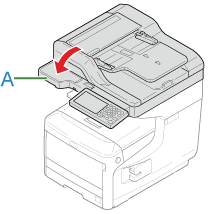エラーコードが「382」、「383」、「385」、「389」の場合
操作パネルに「紙づまりが発生しました。スキャナーユニットと本体排紙トレイを開けて確認してください」と表示されたときは、イメージドラム付近に用紙がつまっています。
以下の手順に従って、つまった用紙を取り除いてください。
-
自動原稿送り装置と原稿ガラスから原稿を取り除きます。
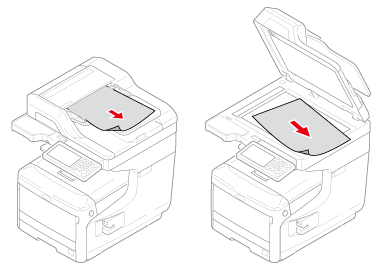
-
取っ手部(A)を持ちスキャナーユニットを開きます。
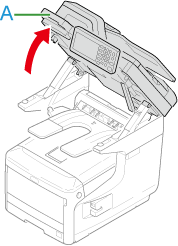
-
本機右側面のくぼみ(B)に指を入れてフロントカバーオープンレバー(1)を引き、フロントカバー(2)を手前に開きます。
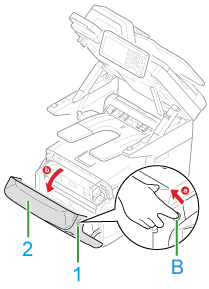
-
ボタン(C)を押し、本体排紙トレイ(3)を開けます。

やけどのおそれがあります。

定着器ユニットは高温になっていますので、作業は慎重に行ってください。
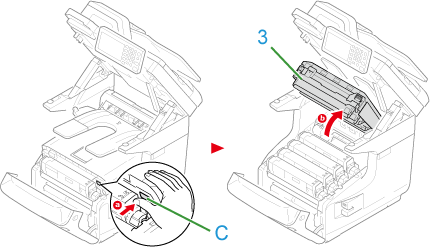
-
イメージドラム各色(4 本)をすべて取り出し、新聞紙等を敷いた平らな場所に置きます。
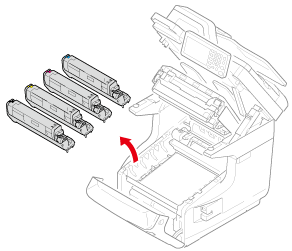
-
取り出したイメージドラムに光が当たらないように紙をかぶせます。

-
装置内に残っている用紙を取り除きます。

-
定着器ユニット左のロックレバー(4)を手前側に起こします。
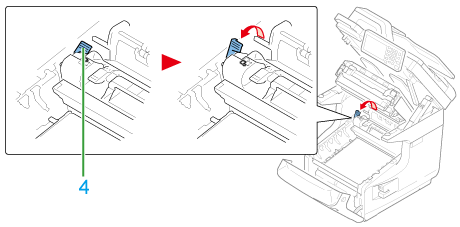
-
定着器ユニット(5)のハンドルを持ち、取り出します。
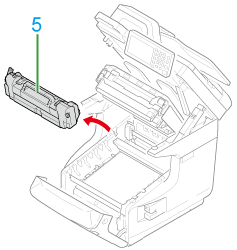
-
定着器ユニットの紙づまり解除レバー(6)を引き上げ、つまった用紙を必ず手前方向へゆっくり引き出します。
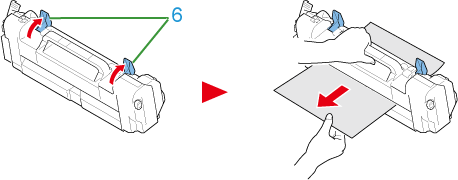
-
装置内に用紙が残っている場合は、用紙の両端を持ち、静かに取り除きます。
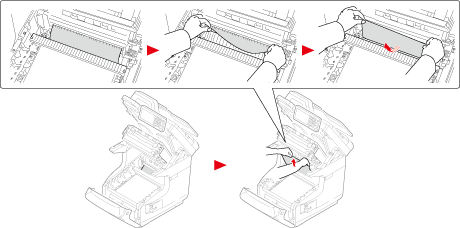
-
定着器ユニット(5)のハンドルを持ち、本機にセットします。
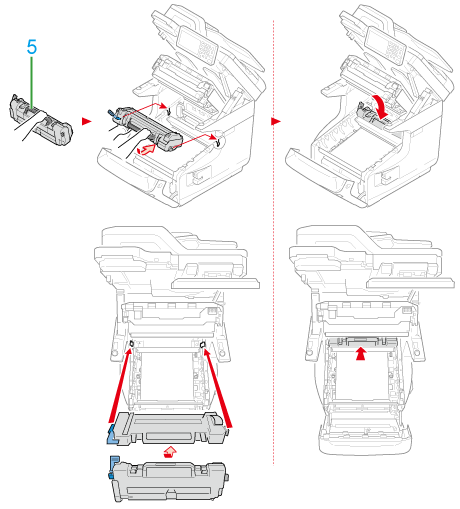
-
定着器ユニット左のロックレバー(4)を奥側に倒します。

-
イメージドラム4 本を静かに本機に戻します。

-
本体排紙トレイ(3)を閉じ、両端を上からしっかり押します。
メモ
本体排紙トレイを閉める際に、フロントカバーを少し閉めて行うとスムーズに行えます。
フロントカバーが開いて元に戻ることがありますので注意してください。

-
フロントカバー(2)を閉じます。
本体排紙トレイを閉じないと、フロントカバーを閉じられません。

-
取っ手部(A)を持ちスキャナーユニットを閉じます。